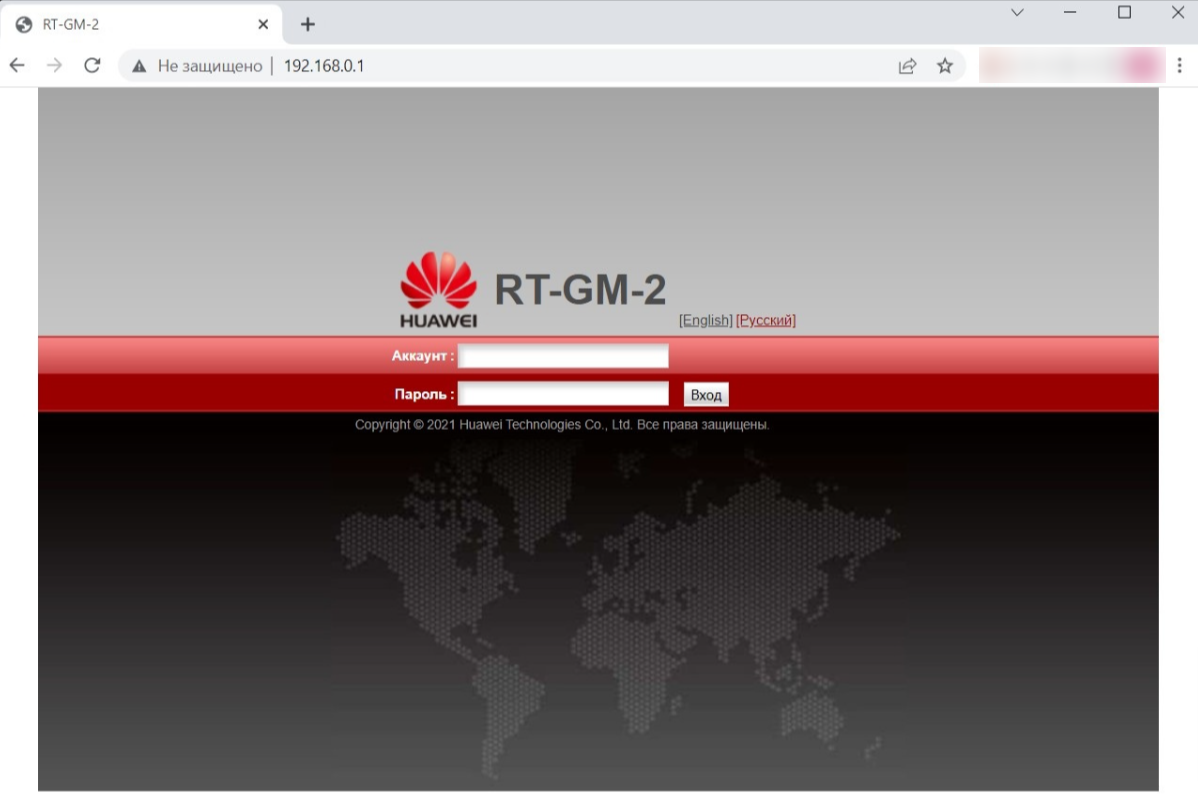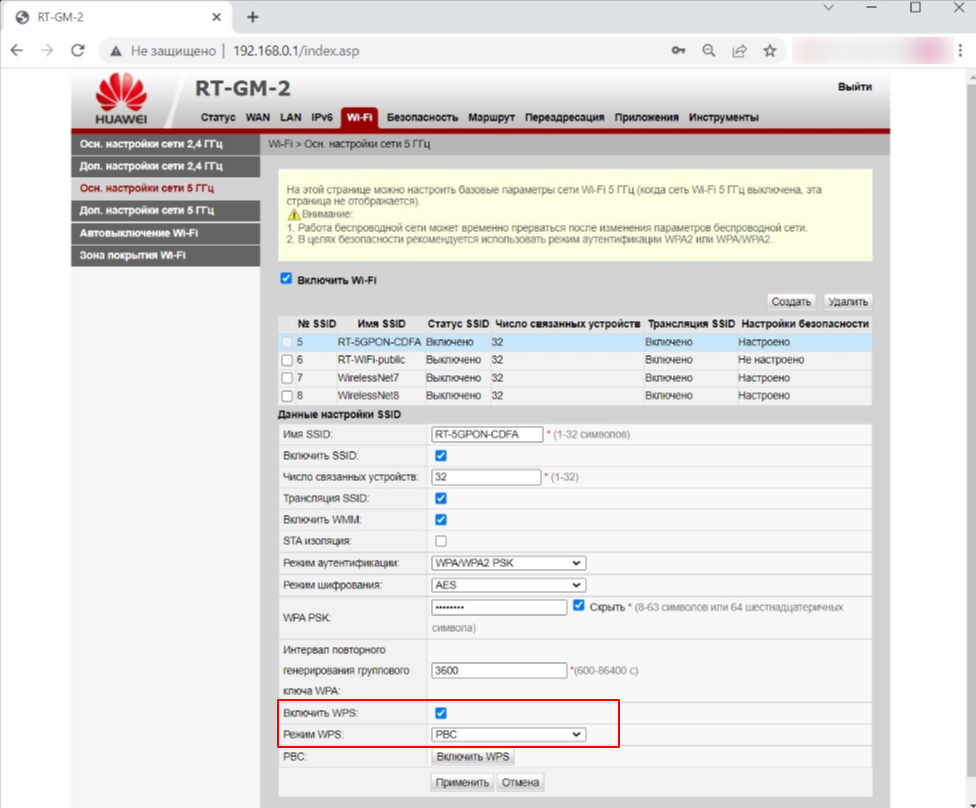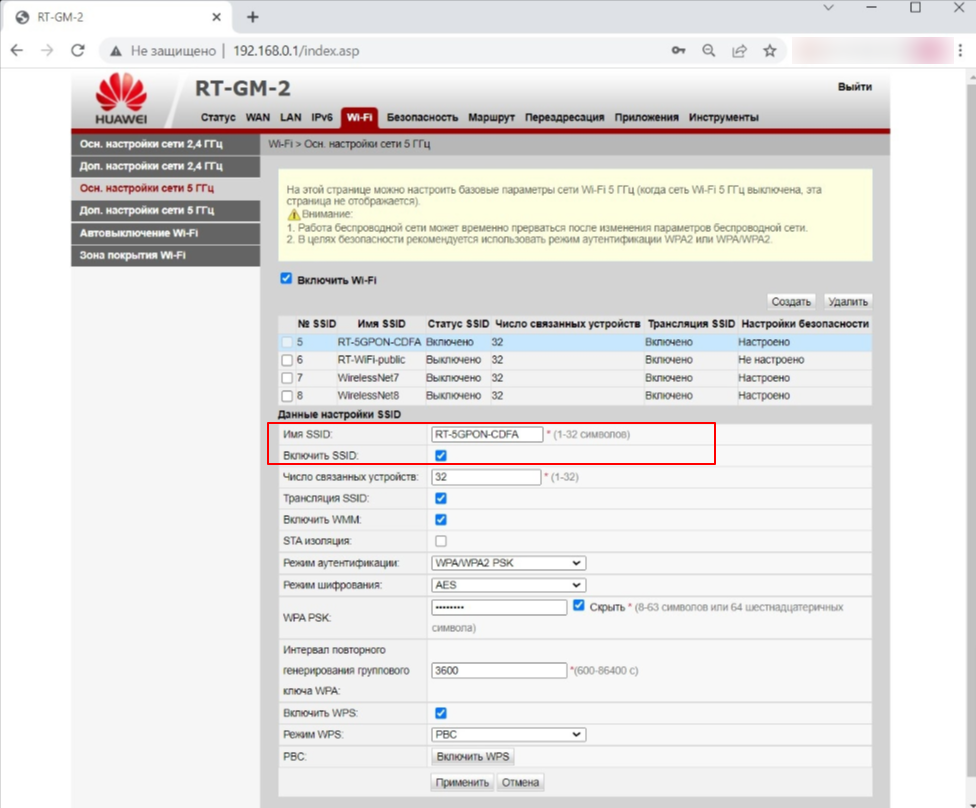Скорее всего, большинство пользователей даже не догадываются, что на их роутерах есть такая технология как WPS (или QSS). Если коротко и на простом языке, то WPS (Wi-Fi Protected Setup) – это технология, которая разработана специально для упрощения подключения устройств к Wi-Fi сети. С помощью WPS можно подключать устройства к Wi-Fi роутеру без необходимости вводить пароль от беспроводной сети. Что очень удобно.
Практически на каждом современном маршрутизаторе, есть кнопка WPS. Такой же раздел есть в настройках роутера. И многих интересует вопрос, а для чего нужна эта кнопка WPS, что это вообще такое, и как пользоваться этой технологией. Все эти вопросы мы подробно рассмотрим в статье.
Покажу, как подключать разные устройства к Wi-Fi сети без ввода пароля (ноутбуки, мобильные устройства на Android), и как настроить (включить, или отключить) WPS на разных роутерах (TP-LINK, ASUS, D-LINK, ZyXel).
Для чего нужна кнопка WPS на роутере и как ей пользоваться?
Кнопка нужна для активации технологии WPS. Есть такая кнопка практически на всех маршрутизаторах. Подписана она как правило WPS. Выглядит примерно вот так (на роутере ASUS):
Не редко, кнопка совмещена с функцией сброса настроек маршрутизатора. Очень часто такое встречается на маршрутизаторах от TP-LINK.
Будьте осторожны, не держите долго нажатой кнопку «WPS/RESET». Подержав ее примерно 5 секунд, настройки вашего роутера будут сброшены к заводским.
А на новых роутерах от компании ZyXel, кнопка включения функции WPS выглядит вот так:
В любом случае, найти такую кнопку на корпусе своего маршрутизатора совсем не сложно. Ну а если ее нет, то заходите в настройки роутера, и ищите соответствующий пункт в панели управления (ниже в статье, покажу как это сделать).
Активируется функция одним нажатием на кнопку. В случае с моим роутером ASUS, нужно кнопку подержать 1 секунду. Когда функция WPS активируется, то на маршрутизаторе скорее всего начнет мигать индикатор. На роутере ASUS мигает индикатор питания. На некоторых маршрутизаторах есть отдельный индикатор, как правило, в виде замка. Функция активируется на некоторое время, затем индикатор перестает мигать. Ее можно активировать повторно, просто нажав на кнопку.
Как подключится к Wi-Fi без ввода пароля по WPS (QSS)?
С активацией технологии на маршрутизаторе мы разобрались, давайте теперь рассмотрим процесс подключения разных устройств.
Способы подключения к Wi-Fi сети без ввода пароля (по WPS):
- Когда кнопка WPS есть на маршрутизаторе, и на устройстве, которое подключаете. Например, внешний USB Wi-Fi приемник, то достаточно нажать кнопку на обоих устройствах, и соединение будет установлено.
- Если на устройстве, которые вы хотите подключить к Wi-Fi нет механической кнопки, а ее нет на ноутбуках, смартфонах, планшетах и т. д., то WPS активируется кнопкой на роутере, а на компьютере, например, подключение происходит автоматически. На мобильных устройствах, в настройках просто выбираем подключение с помощью WPS. Все зависит от конкретного устройства.
- Бывают такие модели маршрутизаторов, на которых нет кнопки WPS. Но, это не значит, что технология не поддерживается. В любом случае, активировать эту технологию можно через настройки роутера.
- Подключение с использование PIN кода. В настройках функции WPS задается специальный PIN код, с помощью которого так же можно подключать устройства. Просто выбрав соответствующий способ подключения, и указав код.
Для подключения к Wi-Fi описанными ниже способами, на вашем маршрутизаторе должна быть включена функция WPS. Она включена по умолчанию, но на моем D-LINK была выключена. Так что, если вы ничего не отключали, то все будет работать. Если же что-то не получается, то нужно проверить настройки. Как это сделать, я напишу ниже в статье.
Подключаем к Wi-Fi компьютер (ноутбук) на Windows 7, 8, 10 по WPS
Обновление: подробная инструкция по подключению к Wi-Fi с помощью WPS в Windows 11.
Здесь все очень просто. Открываем на компьютере список доступных для подключения сетей, выбираем необходимую сеть, и нажимаем на кнопку «Подключение».
Появится окно с вводом пароля. А ниже, должно быть сообщение «Можно так же подключиться, нажав кнопку на маршрутизаторе». Возможно, придется подождать пару секунд, пока это сообщение появится.
Теперь, нажимаем кнопку WPS на роутере, и компьютер подключится к Wi-Fi без ввода пароля.
Вот и все, можно пользоваться беспроводным подключением к интернету. На роутере ничего отключать не нужно.
Если у вас адаптер с кнопкой WPS (QSS)
Например, у меня на роутере ASUS есть кнопка WPS, а на USB Wi-Fi адаптере TP-LINK кнопка QSS.
По иди, при нажатии на кнопку на обоих устройствах, должно быть установлено соединение. Так и есть, но насколько я понял, на компьютере, должна быть установлена фирменная утилита Wi-Fi адаптера. Находится она на диске, который идет в комплекте. Так же, скачать ее можно с официального сайта, для вашей модели адаптера.
Подключение по WPS смартфонов и планшетов на Android
Что бы подключится к Wi-Fi без ввода пароля на Android, нужно зайти в настройки Wi-Fi, выбрать расширенные настройки, затем выбрать подключение с использованием WPS, и нажать кнопку на роутере. Смартфон, или планшет автоматически подключится к Wi-Fi сети.
На разных устройствах, эти настройки могут выглядеть по разному. Но порядок действий будет такой же. Там еще можно выбрать подключение по WPS с использованием PIN кода.
Даже при подключении к Wi-Fi телевизора Philips (Android TV), можно использовать технологию WPS.
Что касается iOS (iPhone, iPad и т. д.), то насколько я понял, там нет поддержки WPS. Если я ошибаюсь, если вы знаете, то напишите мне в комментариях.
Как включить, отключить и настроить WPS (QSS) на роутере?
Давайте рассмотрим основные настройки технологии Wi-Fi Protected Setup на маршрутизаторах разных производителей. Настроек там практически нет. В основном, это отключение технологии (так как она включена по умолчанию), и смена PIN кода.
На маршрутизаторах TP-LINK
Заходим в настройки маршрутизатора, и переходим на вкладку «WPS». Если не знаете как зайти в панель управления, то смотрите эту инструкцию.
Управление WPS на маршрутизаторах ASUS
Если у вас роутер ASUS, то заходим в настройки по адресу 192.168.1.1, переходим на вкладку «Беспроводная сеть» – «WPS».
Быстрая настройка Wi-Fi (WPS) на ZyXEL Keenetic
Достаточно в настройках открыть вкладку «Wi-Fi сеть». Там вы увидите необходимые настройки.
Wi-Fi Protected Setup на D-LINK
Заходим в панель управления D-LINK, переходим на вкладку «Wi-Fi» – «WPS». Кстати, как оказалось, на маршрутизаторах D-LINK эта технология по умолчанию отключена. Поэтому, ее нужно включить.
Ну и не забывайте сохранять настройки.
Выводы
С помощью WPS (QSS), можно действительно быстро подключить устройство к Wi-Fi без ввода пароля. Технология работает, и очень простая в использовании. Лично я, только несколько раз пользовался этой фишкой. Нет необходимости часто подключать новые устройства, да и пароль ввести не сложно.
Кстати, если вы не пользуетесь функцией WPS, то ее желательно отключить. Честно говоря, не знаю почему, но уже несколько раз встречал информацию, что отключать ее желательно в целях безопасности. Хотя, думаю, что это полная ерунда. Главное, что бы вам было удобно пользоваться беспроводной сетью, подключать новые устройства и т. д.
WPS (Wi-Fi Protected Setup) – это удобный способ настройки безопасного беспроводного подключения к интернету с помощью роутера Билайн. WPS позволяет быстро и легко подключить устройства к Wi-Fi сети без необходимости вводить сложные пароли.
Использование WPS на роутере Билайн займет всего несколько простых шагов. Для начала, убедитесь, что устройство, которое вы хотите подключить к Wi-Fi, поддерживает WPS функцию. Затем, нажмите кнопку WPS на роутере. Обычно она обозначена значком с двумя стрелками, которые направлены друг к другу.
После этого, активируйте WPS на вашем устройстве, нажав соответствующую кнопку WPS или выполните действия, указанные в инструкции вашего устройства. Роутер Билайн и ваше устройство автоматически обменяются безопасными данными и установят надежное соединение.
Содержание
- WPS на роутере Билайн: что это такое и как использовать
- Понятие WPS
- Преимущества WPS на роутере Билайн
- Как настроить WPS на роутере Билайн
- Шаги для подключения по WPS на роутере Билайн
- Возможные проблемы и их решения при использовании WPS на роутере Билайн
WPS на роутере Билайн: что это такое и как использовать
Для использования функции WPS на роутере Билайн нужно следовать нескольким простым шагам:
1. Удостоверьтесь, что ваш роутер поддерживает функцию WPS. Обычно на корпусе роутера есть кнопка или логотип с надписью «WPS».
2. На устройстве, которое вы хотите подключить к Wi-Fi сети, найдите функцию WPS в настройках подключения Wi-Fi.
3. Нажмите кнопку WPS на роутере (или зайдите в настройки роутера и активируйте функцию WPS).
4. Введите PIN-код, который отображается на экране устройства, в котором вы активировали функцию WPS.
5. Подождите несколько секунд, пока устройство подключится к Wi-Fi сети. Когда подключение будет установлено, на роутере загорится светодиод, указывающий успешное подключение.
Обратите внимание, что кнопка WPS может иметь разные названия или располагаться в разных местах на разных моделях роутеров Билайн. Чтобы узнать более подробную информацию о функции WPS на вашем роутере, обратитесь к инструкции, прилагаемой к устройству.
Использование WPS на роутере Билайн значительно упрощает и ускоряет процесс подключения новых устройств к Wi-Fi сети. Это особенно удобно при подключении мобильных устройств, таких как смартфоны и планшеты, к Wi-Fi дома или офиса.
Понятие WPS
WPS работает на основе двух методов: PIN-кода и кнопки WPS. Метод с PIN-кодом требует ввода уникального кода в устройство, чтобы оно могло подключиться к сети. Второй метод, с кнопкой WPS, позволяет подключиться к беспроводной сети, нажав на кнопку WPS на роутере и на устройстве одновременно.
Основное преимущество WPS заключается в его простоте использования. Он устраняет необходимость в запоминании и вводе длинных и сложных паролей, что может быть особенно полезно при подключении множества устройств к Wi-Fi сети, например, в офисах или домашних сетях с большим числом смартфонов и планшетов.
Однако, следует отметить, что WPS может представлять ряд уязвимостей и быть подвержен атакам со стороны злоумышленников. Поэтому, рекомендуется отключить WPS на роутере, если вы не используете эту функцию.
Теперь, когда вы понимаете, что такое WPS на роутере Билайн, вы можете использовать его, чтобы легко и безопасно подключать свои устройства к домашней Wi-Fi сети.
Преимущества WPS на роутере Билайн
- Простота установки: С помощью WPS можно подключиться к сети роутера всего одним нажатием кнопки. Нет необходимости вводить пароль или конфигурировать сеть вручную. Это особенно удобно, если устройство не имеет клавиатуры или экрана, как, например, в случае смартфона или планшета.
- Безопасность: WPS обеспечивает безопасное подключение устройств к сети роутера. Когда устройство запрашивает подключение по WPS, роутер генерирует временный пароль и передает его устройству. Это защищает вашу сеть от несанкционированного доступа.
- Универсальность: Функционал WPS поддерживается большинством современных устройств, включая компьютеры, ноутбуки, смартфоны, планшеты, принтеры и другие мобильные устройства. Это позволяет подключать их к роутеру Билайн без необходимости запоминать или вводить длинные пароли Wi-Fi сети.
Использование WPS на роутере Билайн дает возможность быстро, просто и безопасно подключать новые устройства к вашей беспроводной сети. Зная эти преимущества, вы сможете настроить свою сеть еще более удобно и безопасно.
Как настроить WPS на роутере Билайн
Для настройки WPS (Wi-Fi Protected Setup) на роутере Билайн, следуйте инструкции ниже:
1. Подключите устройство к роутеру.
Соедините свое устройство (например, ноутбук или смартфон) с роутером через кабель Ethernet или по Wi-Fi. Убедитесь, что устройство подключено к сети роутера.
2. Откройте веб-браузер.
Откройте любой веб-браузер на вашем устройстве и введите IP-адрес роутера в адресной строке. Обычно адрес роутера Билайн — 192.168.1.1.
3. Введите учетные данные.
В появившемся окне ввода учетных данных введите логин и пароль для доступа к роутеру Билайн. Если вы не знаете, какие учетные данные использовать, обратитесь к поставщику услуг Интернета (Билайн).
4. Найдите раздел настройки WPS.
После входа в интерфейс роутера найдите раздел, отвечающий за настройку Wi-Fi или беспроводной сети. Обычно там есть отдельная вкладка или раздел с названием «Настройки Wi-Fi».
5. Включите функцию WPS.
После нахождения раздела Wi-Fi настройки, найдите опцию для включения WPS и установите ее в положение «Включено». Обычно это можно сделать с помощью флажка или кнопки.
6. Нажмите кнопку WPS.
Рядом с опцией включения WPS обычно находится кнопка «WPS». Нажмите на нее. Роутер начнет поиск подключаемых устройств в режиме WPS.
7. Активируйте WPS на устройстве.
На вашем устройстве (например, ноутбуке или смартфоне) активируйте функцию WPS. Это можно сделать через меню настройки Wi-Fi или нажав соответствующую кнопку на устройстве.
8. Завершение настройки.
После активации WPS на устройстве и нажатия кнопки на роутере, они должны автоматически установить беспроводное подключение. После этого вы сможете использовать Интернет безопасно и удобно по Wi-Fi.
Теперь вы знаете, как настроить WPS на роутере Билайн. Удачного соединения!
Шаги для подключения по WPS на роутере Билайн
Для настройки подключения по WPS на роутере Билайн, выполните следующие шаги:
| Шаг 1: | Убедитесь, что ваш роутер Билайн включен и работает. |
| Шаг 2: | На вашем устройстве (например, ноутбуке или смартфоне) найдите и откройте меню Wi-Fi. |
| Шаг 3: | В списке доступных Wi-Fi сетей найдите название вашей сети Билайн. |
| Шаг 4: | Выберите вашу сеть Билайн и нажмите на кнопку «Подключиться». |
| Шаг 5: | Веб-интерфейс роутера Билайн откроется в новом окне или вкладке. |
| Шаг 6: | Введите пароль для доступа к роутеру (обычно указан на его задней панели) и нажмите «Подключиться». |
| Шаг 7: | На странице настроек роутера найдите раздел «Wi-Fi» или «Настройки сети». |
| Шаг 8: | В разделе «Wi-Fi» найдите опцию «WPS» и нажмите на нее. |
| Шаг 9: | На вашем устройстве нажмите кнопку WPS или активируйте функцию WPS через меню Wi-Fi. |
| Шаг 10: | Подключение по WPS будет установлено автоматически. |
После завершения этих шагов, вы успешно подключитесь к вашему роутеру Билайн по WPS.
Возможные проблемы и их решения при использовании WPS на роутере Билайн
WPS (Wi-Fi Protected Setup) на роутере Билайн представляет собой удобную функцию, которая позволяет упростить процесс подключения устройств к Wi-Fi сети. Однако, как и любая технология, WPS может столкнуться с некоторыми проблемами. В этом разделе мы рассмотрим наиболее распространенные проблемы, которые могут возникнуть при использовании WPS на роутере Билайн, а также предложим решения, чтобы справиться с ними.
| Проблема | Решение |
|---|---|
| Кнопка WPS на роутере не работает | Убедитесь, что ваш роутер поддерживает функцию WPS. Обратитесь к документации роутера или свяжитесь с технической поддержкой Билайн для получения информации о том, как активировать функцию WPS на вашем роутере. |
| Не удается подключить устройство к Wi-Fi сети через WPS | Убедитесь, что устройство, которое вы пытаетесь подключить, также поддерживает функцию WPS. Проверьте документацию устройства или свяжитесь с его производителем для получения дополнительной информации. Также убедитесь, что вы правильно выполнили все шаги WPS процесса. |
| Сигнал Wi-Fi слабый после настройки по WPS | Попробуйте переместить роутер в другое место, чтобы улучшить сигнал Wi-Fi. Избегайте установки роутера рядом с другими электронными устройствами, которые могут влиять на сигнал Wi-Fi. Также проверьте настройки роутера и убедитесь, что вы используете наиболее подходящие настройки Wi-Fi. |
| Другие проблемы подключения | Если вы столкнулись с другими проблемами при использовании WPS на роутере Билайн, рекомендуется связаться с технической поддержкой Билайн. Они смогут предоставить квалифицированную помощь и решить проблему с подключением. |
В завершение, следует отметить, что хотя WPS может быть полезной функцией для быстрого подключения устройств к Wi-Fi сети, некоторые пользователи предпочитают использовать более безопасные методы подключения, такие как ввод пароля вручную. Выбор подходящего метода подключения зависит от ваших личных предпочтений и уровня безопасности, который вы хотите обеспечить для своей Wi-Fi сети.
WPS (Wi-Fi Protected Setup) — это протокол, разработанный для упрощения процесса подключения устройств к беспроводной сети. WPS позволяет быстро и безопасно подключиться к Wi-Fi-сети с минимальными усилиями со стороны пользователя. Наличие функции WPS на роутере Билайн делает процесс настройки сети проще и более удобным в использовании.
Основной принцип работы WPS заключается в установлении соединения между роутером и устройством с помощью кнопки WPS или PIN-кода. При использовании кнопки WPS, достаточно нажать ее на роутере и запустить поиск доступной сети на устройстве. Система автоматически настроит соединение и установит безопасные настройки, используя предустановленные параметры.
Если же выбран вариант использования PIN-кода, необходимо ввести предоставленный роутером уникальный код на устройстве, которое вы хотите подключить к Wi-Fi. В безопасности этого метода есть свои ограничения, поскольку PIN-код можно взломать методом перебора, поэтому рекомендуется использовать этот метод только при необходимости.
Теперь, когда вы знаете, что такое WPS на роутере Билайн, вы можете использовать эту функцию для удобного и безопасного подключения к вашей Wi-Fi-сети. С помощью WPS вы сэкономите время и избавитесь от необходимости запоминать пароли или настраивать сетевые параметры вручную. При любых вопросах и проблемах с использованием WPS вы всегда можете обратиться за помощью к специалистам компании PC-Help.
WPS (Wi-Fi Protected Setup) на роутере Билайн используется для упрощения процедуры подключения устройств к беспроводной сети. Он предлагает несколько функций, которые облегчают настройку и повышают безопасность Wi-Fi соединения.
Основные полезные функции и возможности WPS на роутере Билайн:
- Быстрое подключение: WPS позволяет быстро и легко подключить устройства к Wi-Fi сети без необходимости вводить пароль. Для этого нужно всего лишь нажать кнопку WPS на роутере и на устройстве, которое вы хотите подключить.
- Улучшенная безопасность: WPS использует различные методы шифрования (например, WPA2) для защиты Wi-Fi сети от несанкционированного доступа. Это помогает предотвратить несанкционированное подключение к вашей сети.
- Удобство использования: благодаря использованию WPS, не нужно запоминать или вводить сложные пароли для подключения к Wi-Fi сети. Процедура подключения становится быстрой, простой и удобной.
Важно отметить, что для использования функций WPS на роутере Билайн необходимо, чтобы устройства, которые вы хотите подключить, также поддерживали WPS.
Следует отметить, что WPS может быть уязвим для атак и не рекомендуется для использования на протяжении длительного времени. Поэтому, после подключения всех устройств, рекомендуется отключить функцию WPS на роутере Билайн в целях безопасности.
Установка Wi-Fi соединения без паролей: инструкция по использованию WPS на роутере Билайн
Wi-Fi Protected Setup (WPS) — это простой способ подключения устройств к беспроводной сети без необходимости вводить пароль. Вместо этого, используя WPS, вы можете подключиться к Wi-Fi сети с помощью кнопки на роутере или вводя специальный PIN-код.
Если вы являетесь абонентом интернет-провайдера Билайн и хотите использовать WPS на своем роутере, следуйте этой инструкции:
- Убедитесь, что ваш роутер Билайн поддерживает WPS. Обычно на роутере есть кнопка с символом WPS или индикатор, указывающий на наличие WPS.
- На вашем устройстве (например, ноутбуке или смартфоне) найдите иконку Wi-Fi и нажмите на нее для открытия списка доступных сетей Wi-Fi.
- В списке выберите вашу беспроводную сеть Билайн для подключения. Вам может потребоваться ввести пароль, но не делайте этого.
- Вместо ввода пароля найдите кнопку WPS на роутере Билайн и нажмите ее. Удерживайте кнопку WPS нажатой в течение нескольких секунд.
- На вашем устройстве должно появиться уведомление о подключении к Wi-Fi сети без пароля. Нажмите «Подключиться» или «ОК», чтобы завершить процесс.
Если ваш роутер Билайн не имеет кнопки WPS, вы можете использовать PIN-код. Для этого выполните следующие действия:
- В настройках Wi-Fi на вашем устройстве найдите пункт «Настройки WPS» или «PIN-код».
- На роутере Билайн найдите PIN-код, который обычно находится на наклейке на самом роутере или в его документации.
- Введите найденный PIN-код на вашем устройстве и нажмите «Подключиться».
Таким образом, использование WPS на роутере Билайн позволяет устанавливать Wi-Fi соединение без необходимости вводить пароль. Это удобно и быстро, а также обеспечивает безопасность вашей сети.
Удобная автоматическая настройка безопасной Wi-Fi сети: объяснение принципов работы WPS на роутере Билайн
WPS (Wi-Fi Protected Setup) — это удобная функция, предусмотренная на роутерах Билайн, которая позволяет автоматически настраивать безопасную Wi-Fi сеть без необходимости ввода сложных паролей.
Принцип работы WPS заключается в использовании специального кнопочного метода или PIN-кода, которые позволяют подключиться к Wi-Fi сети без необходимости вводить длинный и сложный пароль.
Когда вы включаете WPS на роутере Билайн, устройства, поддерживающие эту функцию, могут автоматически обнаружить и подключиться к Wi-Fi сети.
Существуют два основных способа использования WPS на роутере Билайн:
- Кнопочный метод: При включении WPS на роутере, вы нажимаете и удерживаете кнопку WPS на роутере в течение нескольких секунд. Затем на вашем устройстве, поддерживающем WPS, вы также нажимаете кнопку WPS или входите в меню настроек и выбираете опцию подключения через WPS. Между роутером и устройством устанавливается безопасное соединение и они автоматически подключаются к Wi-Fi сети.
- Метод PIN-кода: Вместо кнопок на роутере и устройстве, вы можете использовать PIN-код, чтобы подключить устройство к Wi-Fi сети. На роутере есть специальный PIN-код, который нужно вводить на вашем устройстве в меню настроек Wi-Fi. Когда вы вводите правильный PIN-код, устройство автоматически подключается к Wi-Fi сети.
Режим работы WPS на роутере Билайн можно настроить через веб-интерфейс роутера или специальное приложение, предоставляемое провайдером. Вы можете выбрать один из способов подключения, который вам более удобен и безопасен.
WPS на роутере Билайн обеспечивает удобство и безопасность при подключении устройств к Wi-Fi сети, особенно если у вас много устройств и сложный пароль. Но не забывайте, что использование WPS может иметь некоторые уязвимости в безопасности, поэтому рекомендуется быть осторожным и следовать инструкциям провайдера при его настройке и использовании.
Подключение новых устройств к Wi-Fi сети без лишних хлопот: как использовать WPS на роутере Билайн
WPS (Wi-Fi Protected Setup) – это простой и удобный способ подключить новые устройства к Wi-Fi сети без необходимости вводить пароль. Эта функция доступна на большинстве роутеров, включая роутеры от провайдера Билайн.
Для использования функции WPS на роутере Билайн, следуйте этим простым шагам:
- Убедитесь, что ваше устройство, которое вы хотите подключить к Wi-Fi, поддерживает функцию WPS.
- На роутере Билайн найдите кнопку WPS. Обычно эта кнопка помечена специальным значком или надписью «WPS». Она может располагаться на передней или задней панели роутера.
- На устройстве, которое вы хотите подключить к Wi-Fi, найдите функцию WPS и активируйте ее. Это может быть кнопка WPS на самом устройстве или настройка в меню на экране.
- Нажмите кнопку WPS на роутере Билайн и удерживайте ее нажатой в течение нескольких секунд.
- Дождитесь, пока устройство автоматически подключится к Wi-Fi сети. Обычно это занимает несколько секунд.
- После успешного подключения будет отображено сообщение о том, что устройство подключено к Wi-Fi сети.
Иногда на роутере Билайн может быть настройка, которая ограничивает время, в течение которого кнопка WPS активна. Если у вас возникли проблемы при использовании функции WPS, проверьте настройки роутера и убедитесь, что кнопка WPS доступна.
Использование WPS для подключения новых устройств к Wi-Fi сети позволяет избежать неудобства ввода пароля и значительно упростить процесс установки соединения. Если ваш роутер Билайн поддерживает функцию WPS, обязательно воспользуйтесь ею, чтобы быстро и легко подключать новые устройства к Wi-Fi сети.
Защита Wi-Fi сети от несанкционированного доступа: преимущества использования WPS на роутере Билайн
Wi-Fi Protected Setup (WPS) – это стандартный протокол безопасности, который позволяет упростить процесс установки и защиты соединения Wi-Fi. Роутеры Билайн также поддерживают эту функцию, чтобы обеспечить безопасность вашей Wi-Fi сети.
Преимущества использования WPS:
- Простота установки: WPS позволяет подключить новые устройства к Wi-Fi сети всего одним нажатием кнопки или вводом специального PIN-кода.
- Безопасность: WPS использует различные методы аутентификации и шифрования данных, чтобы защитить вашу Wi-Fi сеть от несанкционированного доступа.
- Удобство использования: WPS автоматически настраивает безопасные параметры сети, такие как шифрование и пароль, минимизируя необходимость вручную настраивать эти параметры.
Использование WPS на роутере Билайн:
- Подключите устройство (например, ноутбук или смартфон) к Wi-Fi сети.
- На роутере Билайн найдите кнопку WPS.
- Нажмите кнопку WPS на роутере и удерживайте ее несколько секунд.
- В течение 2 минут нажмите кнопку WPS на устройстве или введите PIN-код, который отображается на роутере.
- После успешного подключения устройства ваша Wi-Fi сеть будет доступна для использования.
Обратите внимание, что для использования WPS все устройства должны поддерживать эту функцию. Если ваше устройство не поддерживает WPS, вы можете вручную настроить соединение с Wi-Fi сетью, следуя инструкциям, предоставленным производителем устройства.
Использование WPS на роутере Билайн является удобным и безопасным способом защитить вашу Wi-Fi сеть от несанкционированного доступа. При использовании WPS рекомендуется регулярно проверять и обновлять пароль для Wi-Fi сети, чтобы усилить ее безопасность.
Ремонт телефонов: вопросы и ответы
Как включить функцию WPS на роутере Билайн?
Чтобы включить функцию WPS на роутере Билайн, вам нужно зайти в настройки роутера, найти вкладку «Настройки Wi-Fi» и там увидеть опцию «WPS». Выберите ее и включите функцию.
Зачем нужна функция WPS на роутере Билайн?
Функция WPS (Wi-Fi Protected Setup) на роутере Билайн предназначена для упрощения процесса подключения к Wi-Fi сети. Она позволяет подключить устройства к роутеру без необходимости вводить пароль.
Как подключиться к Wi-Fi с использованием функции WPS на роутере Билайн?
Чтобы подключиться к Wi-Fi с использованием функции WPS, вам нужно на вашем устройстве найти кнопку WPS или в настройках Wi-Fi найти опцию «WPS», затем нажать на кнопку WPS на роутере Билайн. После этого устройство автоматически подключится к Wi-Fi сети без необходимости вводить пароль.
Можно ли использовать функцию WPS на роутере Билайн, если устройство не имеет кнопки WPS?
Да, можно. Для использования функции WPS без кнопки на устройстве, вам нужно войти в настройки Wi-Fi и найти опцию «WPS». После этого следуйте инструкциям, чтобы подключиться к Wi-Fi сети без пароля.
Можно ли отключить функцию WPS на роутере Билайн?
Да, можно отключить функцию WPS на роутере Билайн. Чтобы это сделать, нужно зайти в настройки роутера, найти вкладку «Настройки Wi-Fi» и там найти опцию «WPS». Выберите ее и отключите функцию.
Безопасно ли использовать функцию WPS на роутере Билайн?
Функция WPS на роутере Билайн предоставляет некоторые удобства при подключении к Wi-Fi сети, но она также может иметь некоторые уязвимости в безопасности. Некоторые эксперты рекомендуют отключить функцию WPS для обеспечения более высокого уровня безопасности Wi-Fi сети.
Могут ли злоумышленники использовать функцию WPS на моем роутере Билайн для несанкционированного доступа к Wi-Fi сети?
Существует некоторый риск, что злоумышленники могут использовать функцию WPS на вашем роутере Билайн для несанкционированного доступа к Wi-Fi сети, если у них есть физический доступ к вашему роутеру. Рекомендуется отключить функцию WPS или включить ее только тогда, когда это необходимо, чтобы минимизировать подобный риск.
Стандартная настройка
Чтобы настроить маршрутизатор для раздачи интернета Beeline, достаточно выполнить несколько простых действий. В комплекте с устройством поставляется подробная инструкция по настройке. Как и в случае с другими производителями, настройка роутера Билайн Smart Box осуществляется через web-интерфейс на ПК.
После этого остается войти в панель администратора и установить все необходимые сетевые параметры. Все данные, которые требуются для входа в админ-панель прибора, указаны на информационной наклейке, размещенной на обратной стороне маршрутизатора.
На этом быстрая настройка роутера Билайн Smart Box Giga завершена. Если потребуется, то установленные параметры всегда можно изменить в панели администратора. Кроме того, можно сбросить настройки и сделать откат к заводским параметрам. Аналогичным образом можно настроить другие сетевые приборы данного провайдера, например, роутер Билайн Smart Box One.
При возникновении трудностей клиенты Билайн могут обратиться в службу технической поддержки. Для этого можно воспользоваться контактным номером телефона либо перейти на сайт www.beeline.router.ru.
Также нужно учитывать то что имя сети wi-fi останется тем, каким ранее было установлено по умолчанию. Используя такое подключение пароль вводить не нужно. Он будет создан автоматически при помощи внутренних механизмов шифрования.
Настройка сопряжения по ПИН-коду для Windows систем
После выбора беспроводной сети откроется окно, в котором будет сообщение о том, что этот маршрутизатор еще не установлен и предложение исправить ситуацию.
После подтверждения откроется окно с полем ввода ПИН-кода, который можно обнаружить на наклейке снизу адаптера или через интерфейс точки доступа.
WPS – это безопасно?
Если мы используем WPS через PIN-код, мы будем защищены от неопытного злоумышленника, но для хакера-профессионала «открытая входная дверь»: PIN-код – обычно не пароль, часто имеет форму простого x-значного номера). С помощью атаки «грубой силой» хакер может очень глубоко пройти по нашей сети.
Немного забегу вперёд и скажу, что текст ниже объясняет методику поиска проблемной службы, но как правило svchost грузить процессор лишь из-за некоторых, поэтому прежде чем выполнять инструкции в этом абзаце, сначала прочитайте всю статью целиком, а уже потом действуйте.
Программное подключение
Чтобы выполнить подключение по WPS на ПК с ОС Windows, следует войти в меню сетевых настроек и выбрать необходимую сеть. Когда вы на нее нажмете, откроется окно, куда нужно будет ввести пароль. Ниже можно заметить значок ВПС, на который нужно нажать. После этого нажимаем кнопку на приборе. Через пару секунд сработает подключение.
- Внизу экрана находим значок Сеть и нажимаем на него.
- Проверяем работоспособность беспроводной сети.
- В перечне доступных сетей нужно выбрать сеть своего маршрутизатора.
- Можно сразу выставить «Подключаться автоматически», установив галочку в соответствующем месте.
- Нажимаем «Подключиться» к сети своего роутера.
- Затем нажимаем кнопку ВПС на устройстве.
Эта функция доступна для различных операционных систем, включая Виндовс Vista, 7 и более новые версии. Чтобы полноценно использовать весь доступный функционал, понадобятся драйверы. Если на вашем приборе есть кнопка ВПС, вы можете просто ее нажать и подключаться к интернету с различных устройств.
Несмотря на неплохие технические характеристики, Smart Box Giga от Билайн имеет один существенный минус. Устройство работает только с оператором Beeline. Однако все же существуют варианты, которые позволяют настроить маршрутизатор для работы с другими провайдерами. Об этом также будет рассказано далее ниже в этой статье.
Безопасность WPS
Часть пользователей и специалистов считает технологию небезопасной из-за ее потенциальной уязвимости и общего снижения защиты сети.
В ряде случаев опасение оправдано: если сетевое устройство расположено в зоне публичного доступа, то к нему способен подключиться кто угодно, и «быструю» настройку действительно рекомендуется отключать.
Исходя из этого предлагаем некоторые рекомендации для обеспечения безопасности:
Некоторые производители по умолчанию отключают эту функцию. Так, например, поступает компания ZyXEL в серии маршрутизаторов Keenetik, китайский разработчик Huawei и другие.
Настройки Wi-Fi
Для настройки параметров работы беспроводной сети пользователю необходимо зайти в раздел вай-фай через веб-меню устройства, и выбрать пункт с основными параметрами.
В этом разделе необходимо включить режим беспроводной передачи данных путем установки флажка на соответствующей опции, а также сменить ID сети на индивидуальное имя.
Остальные настройки корректируются по такому алгоритму:
Обязательно сохранить новые параметры нажатием кнопки, и перейти к подразделу безопасности сети.
В пункте SSID указать свою Вай-Фай сеть, пароль доступа, и далее внести такие изменения:
С помощью фильтрации по МАС оборудование сможет отсекать любые попытки подключения сторонних клиентских устройств.
Как обновить прошивку
Любое программное обеспечение требует систематической установки обновлений. Это позволит устранить недочеты предыдущих версий, а также наделить устройство новыми возможностями. Для установки новой версии ПО пользователю необходимо предварительно сказать загрузочный файл с официального сайта поставщика услуг Билайн.
Процесс установки обновленной версии микропрограммы проводится по такой схеме:
- Зайти в веб-меню устройства по адресу 192.168.1.1.
- На странице авторизации указать верные значения логина и пароля.
- Перейти в расширенные настройки оборудования.
- Открыть вкладку с другими параметрами.
- Выбрать обновление ПО.
- Указать нужный файл для загрузки.
После полной установки ПО необходим перезапуск персонального компьютера и маршрутизатора.
В данном разделе мы рассмотрим два способа подключения данной технологии – программный и аппаратный.
Отключаем
Авторизация с пин-кодом на деле менее защищена – хакеры могут подобрать код за несколько часов. Если в радиусе действия маршрутизатора есть люди, которые могут к нему скрыто подключиться, или на ваших устройствах хранится конфиденциальная информация – режим быстрого соединения лучше отключать.
Полностью отключить WPS на роутере несложно – зайдите через браузер в интерфейс управления настройками аппарата и деактивируйте режим. После этого установить соединение нельзя будет даже физической кнопкой.
Настройка сопряжения при помощи кнопки для Windows систем
Сама процедура мало чем отличается от подобной с помощью ввода пароля. Сначала необходимо выбрать доступную беспроводную сеть и нажать на «Подключение». После этого откроется окно ввода ключа безопасности. В этом окне, немного ниже ввода пароля будет указано, что можно подключиться при помощи кнопки на маршрутизаторе.
Данная надпись может появиться не сразу, поскольку Windows нужно время, чтобы просканировать оборудование на наличие функции беспарольной аутентификации. Если надпись не появилась, значит WPS не активирован на точке доступа, что исправляется через ее интерфейс управления.
Клавишу на роутере надо нажимать после нажатия соответствующий кнопки в меню Windows, подключиться нужно в течение 5 минут. Возможно придется подождать около минуты пока все заработает.
Что такое маршрутизатор и WPS
Скорее всего, ваш интернет подключён через роутер — это самый популярный способ выходить в сеть для домов и квартир. Давайте вспомним, что это за девайс.
Роутер (от англ. router) или маршрутизатор — это устройство, которое распределяет сигнал от провайдера по технике с доступом к интернету.
Подробнее о том, как именно он работает, мы уже говорили в статье «Что такое роутер». Там же упоминали и его дополнительную функцию — WPS. Поговорим о ней подробнее.
WPS (Wi-Fi Protected Setup) в переводе с английского означает «Защищённая настройка Wi-Fi». Это особая технология, которая позволяет быстро настроить беспроводную сеть и подключаться к роутеру, не вводя пароль.
Пока звучит небезопасно. Но на самом деле это полезная функция. WPS может пригодиться, когда, например, нет времени искать записанный в блокноте пароль от Wi-Fi. И всё же это не значит, что при активном WPS кто угодно сможет подключиться к вашему роутеру без пароля. Но об этом — чуть дальше.
Стартуй в программировании прямо сейчас
Реши свою первую настоящую задачу на JavaScript и поделись крутым результатом с друзьями
Как активировать WPS на роутере
Итак, вы изучили коробку от маршрутизатора и поняли, что у него есть функция WPS. Но не торопитесь скорей её опробовать — она может быть неактивна. Включить её можно в настройках роутера.
Чтобы открыть настройки, зайдите в браузер и введите в поисковую строку IP маршрутизатора. Он указан на задней панели устройства, рядом с блоком портов. Обычно это 192.168.0.1.
Введите нужный номер в поисковую строку и нажмите Enter. Откроется страница с лого производителя роутера и двумя полями: логин и пароль. Это вход в кабинет настроек.
Когда вы попадёте в кабинет, найдите слева раздел WPS. Тогда откроются настройки функций — здесь можно установить PIN для подключения и включить либо отключить саму функцию. Установите нужные параметры и готово!
Выберите идеального наставника по программированию
15 000+ проверенных преподавателей со средним рейтингом 4,8. Учтём ваш график и цель обучения
Как подключиться к интернету по WPS
Для этого на задней панели роутера есть специальная кнопка, которая так и подписана — WPS. Чтобы подготовить это устройство к подключению, нужно один раз кратко нажать на неё. А дальше всё зависит от устройства, которое вы хотите подключить. Ниже мы подготовили краткую инструкцию для каждого типа.
Если у вас смартфон или планшет:
-
Заранее найдите подключение по WPS в настройках беспроводных соединений.
-
Нажмите кнопку WPS на роутере.
-
Повторите то же самое на смартфоне.
-
Дождитесь подключения.
Если у вас ПК или ноутбук:
-
Найдите на экране значок подключения и откройте меню Wi-Fi.
-
Найдите в списке нужную вам сеть и кликнете на неё, а после — на кнопку Подключиться.
-
Если у Wi-Fi есть пароль, появится окошко, куда его нужно ввести. А ниже надпись: «Вы также можете подключиться, нажав кнопку на роутере».
-
Кратко нажмите кнопку WPS на задней панели роутера.
-
Сразу же кликните по надписи «Вы также можете подключиться, нажав кнопку на роутере» на экране.
-
Дождитесь подключения.
А дальше всё пойдёт по одному и тому же сценарию. Понять, как проходит подключение, можно по индикатору на роутере. Если он не горит, значит, WPS не включён. Если мигает медленно — значит, маршрутизатор прямо сейчас подключает устройство к сети. А в случае когда огонёк мигает быстро, подключиться не удалось.
Как устроен интернетЧитать →
WPS и безопасность
Теперь о том, безопасна ли такая технология. Скажем сразу: не думайте, что вы открываете доступ всем и каждому, когда активируете WPS. Если пользователь нажимает эту кнопку, роутер создаёт одно окошко для подключения, и оно активно только 5 секунд. За это время вы должны успеть подключиться на другом устройстве, иначе окошко пропадёт.
При этом 1 нажатие даёт только 1 подключение. Если вы хотите открыть доступ нескольким устройствам, столько же раз придётся нажать и кнопку. Но если вас это не успокоило, вы можете настроить PIN для дополнительной безопасности.
Однако, если вы не пользуетесь этой функцией, её стоит отключать в настройках роутера. Некоторые специалисты по кибербезопасности уверены, что WPS может быть лазейкой, которая облегчает злоумышленникам взлом вашего устройства.
Ответы на частые вопросы
Теперь давайте разберёмся в вопросах о роутерах, WPS и беспроводном подключении Wi-Fi, которые волнуют других пользователей.
Какие функции может выполнять маршрутизатор помимо маршрутизации пакетов?
Роутер может не только создавать точку раздачи интернета. Одну из таких дополнительных функций вы уже знаете — это быстрая настройка и подключение к сети через WPS. Также ваш роутер может уметь:
-
защищать себя с помощью встроенного брандмауэра;
-
преобразовывать сотовый сигнал для локальной сети, если это маршрутизатор с функциями модема;
-
менять и совмещать диапазоны частот, чтобы подстраиваться под ваши условия;
-
оптимизировать интернет-трафик, т. к. выбирает устройства и приложения, которым интернет нужнее;
-
ограничивать доступ в интернет детям через родительский контроль;
-
контролировать подключения, в т. ч. ловить неправомерные.
Но важно понимать, что такое могут не все роутеры. Если у вас старенькая модель, в нём может не быть ни одной функции из перечисленных. Также имейте в виду: такие умные роутеры дороже средней планки. Поэтому заранее определитесь, стоят ли эти функции своих денег именно для вас.
Как защитить свою локальную компьютерную сеть с помощью маршрутизатора?
Почти все современные роутеры умеют обороняться. Для этого у них есть встроенный инструмент — брандмауэр, который базово защищает его от угроз и вредоносного ПО. Но если вы хотите дополнительных мер, попробуйте:
-
установить надёжный пароль и регулярно менять его;
-
поменять данные для входа в кабинет настроек;
-
обновить прошивку роутера, но лучше не самостоятельно, а через мастеров от вашего провайдера;
-
задать PIN на подключение по WPS.
Есть и более радикальные меры. Например, вы можете скрыть свой Wi-Fi, и тогда другие устройства не смогут его обнаружить. Но имейте в виду: ваших это тоже касается. Поэтому для подключения придётся вводить не только пароль, но и точное имя сети.
Если вы готовы к этому, то зайдите в настройки роутера способом, который мы описывали в статье выше. А дальше найдите параметры беспроводной сети и её дополнительные настройки. В них нас интересует функция Скрывать SSID — она есть в любом роутере, нужно только поискать. Если хотите скрыть точку доступа, поставьте галочку рядом с этим параметром. Готово!
Как проверить работоспособность маршрутизатора?
Итак, вы заподозрили, что с роутером что-то неладно. Первое, что нужно сделать, — проверить неполадки визуально. Осмотрите корпус и оцените состояние кабеля WAN. Если на вид всё в порядке, переходите к индикаторам. Они находятся на передней панели устройства. Здесь нужно проверить:
-
индикатор питания — если горит, значит, роутер получает электричество;
-
системный индикатор — если он долго мигает или не горит, значит, есть системная ошибка;
-
индикатор работы Wi-Fi — если не горит, значит, нет беспроводного подключения;
-
индикатор подключения — если не горит, значит, нет подключения к сети.
Если вы нашли проблему на этом этапе, можно обратиться к провайдеру. Или проверить состояние сети в настройках роутера.
Зайдите в кабинет с вашим логином и паролем, найдите раздел Настройки роутера → Беспроводное подключение. Там вы можете найти вкладки Состояние станций и Общая загруженность сети провайдера. Если проблема на стороне поставщика интернета, вы это увидите.
Сегодня мы разобрались, что это за режим — WPS — и как подключаться к роутеру через эту функцию. Знать это полезно, даже если вы не собираетесь связать себя с техникой, а просто пользуетесь Wi-Fi дома.
Но тем, кто хочет и дальше изучать технологии, мы советуем не останавливаться, а раскрывать свой интерес. В этом помогут занятия для будущих IT-специалистов, например, на курсах программирования в Skysmart Pro. Там вы сможете найти свой путь к профессии и получить первые навыки. А ещё создать первые приложения и сайты для портфолио. До встречи на бесплатном вводном уроке!
На чтение 8 мин Просмотров 20.8к.
Андрей Корж
Системный администратор, специалист по оптимизации программного обеспечения и сетевых технологий
Большая часть последних моделей маршрутизаторов, которые оснащены Wi-Fi, имеют режим WPS. Для чего нужна кнопка WPS на роутере, как правильно ее применять — об этом поговорим далее.
Содержание
- Что такое WPS
- Преимущество и безопасность
- Подключение
- На подключаемом устройстве есть кнопка
- Подключение компьютера или ноутбука
- Подключение смартфона или планшета
- Включение и отключение функции на роутере
- TP-Link
- ASUS
- Zyxel Keenetic
- D-Link
- Почему не стоит оставлять функцию включенной
Что такое WPS
WPS на роутере – это инновация, упрощающая процесс соединения по беспроводной связи. Расшифровывается как Wi-Fi Protected Setup (защищенная настройка Wi-Fi). Функция может называться иначе, например, QSS — Quick Security Setup (быстрая безопасная установка соединения), по сути это то же самое.
WPS на роутере нужен, чтобы настраивать подключение каждого устройства с помощью одного нажатия клавиши. QSS от WPS ничем не отличается – только названием.
Беспроводная сеть на адаптере сопровождается следующими настройками:
- Изменение названия сети и пароля;
- Задача требуемых настроек через интерфейс маршрутизатора;
- Раздача паролей каждому пользователю беспроводного пространства и их смена.
При нажатии этой кнопки постоянно формируются новые настройки соединения, которые в следующий раз уже не используются. Это удобно, когда подключаем несколько пользователей на один сеанс без постоянного доступа в сеть.
Отмечаем, что сегодня режим wps откорректирован по мере своих возможностей, поэтому корректность работы дополняется нетривиальными настройками девайсов клиентов с «древним» или несовместимым с режимом ПО. Зачастую Wi-Fi настраивается обычным стандартным методом вручную.
Преимущество и безопасность
Базовая особенность режима WPS на роутере – простота включения. Технология WPS разрабатывалась и разрабатывается по сей день именно для того, чтобы подключение было простым для пользователя.
Беспроводная сеть настраивается через интерфейс маршрутизатора, а формирование имени и ПИН-кода производится автоматически, вводить его при входе в сеть не нужно. Для установки цифрового устройства к адаптеру знания таких настроек не требуется.
Функция WPS на маршрутизаторе запускается легким кратковременным нажатием. Устройство получает запрос на подключение, по такой технологии активируем режим на адаптере и ждем некоторое время. Соединение с сетью происходит автоматически. Кнопкой обеспечивается беспрерывное WPS-соединение с более высокой скоростью (по утверждению разработчиков).
Речь идет о маршрутизаторах, которые имеют возможность аппаратного подключения. При отсутствии режима однозначно разбираемся в настройках, производим подключение через личный кабинет девайса. Для клиентов требуется ввод пароля PIN. Если говорить о скорости передачи данных, то разницы — с WPS или без — практически нет. Если говорить простыми словами, то WPS работает по подобию Wi-Fi, только для установки соединения применяется более короткий путь.
Настройка соединения по такой функции усложняется, когда устройство не снабжено технологиями установки подключения по WPS. Однако безопасность в этом соединении – немаловажная проблема.
Для большинства устройств предусмотрено подключение с использованием ПИН. Этот способ более уязвимый по сравнению с другими методами предоставить Wi-FI клиенту. Код состоит только из 8 цифр и имеет предел в количестве возможных вариаций пароля. Его взлом осуществляется подбором. Соединение WPS не отличается высокой степенью безопасности. Для качественной обороны сети от взлома пользуемся более надежными методами предоставления доступа к сети.
Подключение
Для запуска технологии WPS требуется всего одно нажатие на кнопку. Практически на каждом современном беспроводном адаптере вай-фай есть такая кнопка, расположенная сверху, спереди или сзади на устройстве.
Некоторые версии роутеров последних лет совмещают кнопку WPS Reset. Это неудобно, поскольку требуется соблюдать время зажатия (для включения WPS ждем 2-3 секунды, а для сброса настроек роутера – 6-9 секунд). Если передержать клавишу, придется с нуля делать каждую настройку. Для того, чтобы подключить любое устройство к роутеру, используя ВПС, разберем несколько методов.
На подключаемом устройстве есть кнопка
Если у подключаемого устройства есть кнопка WPS, нажимаем на нее и проделываем то же самое на Wi-Fi адаптере. Спустя небольшое время появится подключение. Если кнопки на устройстве нет, на персональных компьютерах или ноутбуках, смартфонах и планшетах сделать такое соединение невозможно.
Подключение компьютера или ноутбука
Рассмотрим ОС Windows. Для установки соединения по WPS открываем сетевые подключения и выбираем сеть. После этого в окне для ввода кода нажимаем на значок WPS рядом с текстом «Также можно подключиться, нажав кнопку на маршрутизаторе». В других случаях соединение настраивается не сразу – ждем некоторое время. Каждая версия Windows отображает свои надписи и настройки, но принцип остается тот же. Нажимаем левой кнопкой мыши на значок WPS и на клавишу на адаптере. Спустя некоторое время девайсы установят соединение самостоятельно.
Для Windows 10 инструкция следующая:
- Значок «Сеть» находится в нижней правой части экрана. Открываем его (своеобразный компьютер, а на ноутбуках это значок Wi-Fi).
- Подтверждаем визуально, что Wi-Fi включен.
- В открывшемся списке доступных сетей отмечаем местную.
- Если необходимо после каждого включения подключаться к этой сети автоматически, устанавливаем маркер «Подключаться автоматически».
- Нажимаем на «Подключение».
- После этого нажимаем на кнопку ВПС на адаптере.
Если роутер имеет кнопку, гарантировано быстрое и удобное подключение к сети. В этом случае не требуется указывать каждому новому пользователю пароль от Wi-Fi. Находим нужную сеть и нажимаем на кнопку.
Подключение смартфона или планшета
Для подключения смартфона или планшета используется аналогичный принцип. В настройках Wi-Fi открываем все доступные сети. В этом меню нажимаем на иконку WPS. Для каждой версии Android меню и кнопки выглядят по-разному.
Если используется смартфон Samsaung Galaxy S8, то такая процедура выглядит следующим образом. Открываем настройки и выбираем меню «Подключения». Открываем Wi-Fi и визуально оцениваем его работоспособность. Далее открываем меню в виде трех точек и нажимаем на «Дополнительно».
Внизу экрана нажимаем «Еще» для открытия всех возможных пунктов, среди которых выбираем «кнопка WPS».
После того как нажали на значок, сразу нажимаем на кнопку ВПС на адаптере и ожидаем установки соединения. В соответствии с этим принципом подключается каждое другое устройство с любой ОС.
Отмечаем, что смартфоны под управлением iOS не поддерживают функцию WPS.
Некоторые устройства предоставляют доступ к смене назначения этой кнопки. Если рассмотреть производителя Asus, то здесь на маршрутизаторе предусмотрена такая кнопка, но она лишь включает и отключает Wi-Fi. Работа беспроводной сети производится в стандартном режиме.
Включение и отключение функции на роутере
Некоторые роутеры физически не имеют кнопку ВПС, однако сама технология поддерживается такими беспроводными маршрутизаторами. Далее рассмотрим, как произвести подключение устройств к wi-fi сети через WPS, если отсутствует кнопка на роутере.
TP-Link
Если на роутере TP-Link кнопка отсутствует, открываем веб-интерфейс маршрутизатора и нажимаем на вкладку WPS/Функция QSS. Инструкция по заходу в панель управления роутером TP-Link представлена здесь.
При новой версии прошивки:
По умолчанию эта технология всегда включена и для ее выключения нажимаем на кнопку «Disable WPS/Отключить». Программное подключение производится по средствам PIN-кода, который указывается в нижней части устройства. Чаще всего это комбинация из 8 цифр. В этих настройках доступен просмотр ПИН-кода, генерация новых значений.
ASUS
Принцип настройки ВПС на Асус аналогичный. Заходим в веб-интерфейс роутера по адресу в строке браузера 192.168.1.1. Открываем вкладку «Беспроводная сеть — WPS» и настраиваем свои параметры.
Zyxel Keenetic
Чтобы настроить WPS на роутере Zyxel Keenetic, надо действовать следующим образом. В веб-интерфейсе открываем вкладку «Wi-Fi» включаем нужный режим. Чтобы отключить WPS на роутере, действуем аналогично.
D-Link
Открываем панель управления маршрутизатором, где находим меню «WPS Wi-Fi», чтобы включить WPS. В открывшейся вкладке включаем технологию, поскольку это устройство оставляет ее отключенной по умолчанию.
Обязательно сохраняем все настройки. Кстати, роутеры Ростелеком также поддерживают такую функцию.
Почему не стоит оставлять функцию включенной
Напоминаем, что WPS означает, что подключения по Wi-Fi становится проще, а следовательно, снижается безопасность. Реальная практика показала, что протокол WPS более уязвим. Злоумышленники получают легкий доступ к сети. Вряд ли среди ваших соседей затесался хакер, однако если это офисная сеть, то лучше отключить такую функцию.